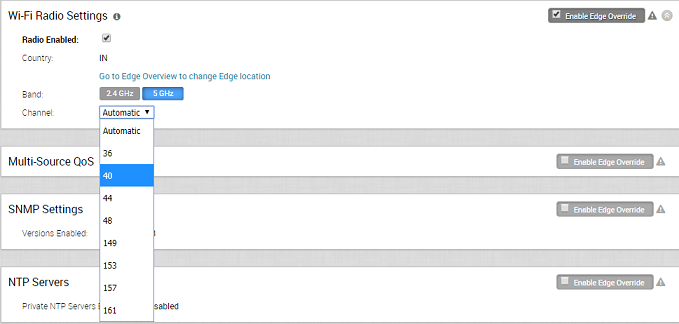在 Edge 層級,您可以選取啟用 Edge 覆寫 (Enable Edge Override) 核取方塊,以覆寫設定檔中指定的 Wi-Fi 無線電設定。根據 Edge 型號和為 Edge 設定的國家/地區,Wi-Fi 無線電設定可讓您選取 Edge 支援的無線電頻帶和通道。
若要覆寫 Edge 層級的 Wi-Fi 無線電設定,請執行下列步驟。
程序
- 從 SD-WAN Orchestrator,移至設定 (Configure) > Edge。
- 選取要覆寫 Wi-Fi 無線電設定的 Edge,然後按一下裝置 (Device) 資料行下的圖示。
所選 Edge 的
裝置設定 (Device Settings) 頁面隨即出現。
- 在設定區段 (Configure Segment) 下拉式功能表中,依預設會選取全域區段 [一般] (Global Segment [Regular])。如有需要,您可以從下拉式功能表中選取不同的設定檔區段。
- 移至 Wi-Fi 無線電設定 (Wi-Fi Radio Settings) 區域,然後選取啟用 Edge 覆寫 (Enable Edge Override) 核取方塊。
- 從 Edge 支援的無線電頻率的頻帶 (Band) 中選取無線電頻帶。
- 在通道 (Channel) 下拉式功能表中,選取 Edge 支援的無線電通道。
備註:
頻帶 (Band) 和
通道 (Channel) 選取器只會顯示已設定 Edge 位置支援的無線電頻帶和通道。
- 如果您想要變更 Edge 的位置,請按一下移至 Edge 概觀以變更 Edge 位置 (Go to Edge Overview to change edge location)。所選 Edge 的 Edge 概觀 (Edge Overview) 頁面隨即出現。
- 在連絡人和位置 (Contact & Location) 區域中,按一下更新位置 (Update Location) 連結以設定 Edge 位置,然後按一下儲存變更 (Save Changes)。
- 按一下儲存變更 (Save Changes)。此時會覆寫所選 Edge 的 Wi-Fi 無線電設定。
備註: 若未設定 Edge 的國家/地區,或者國家/地區無效,則無線電
頻帶 (Band) 會設定為
2.4 GHz,
通道 (Channel) 會設定為
自動 (Automatic)。